ThinkPad X280が届いて初めて電源をオンすると・・・
使わないゲームやソフトがたくさん入っている。

仕事用に使うThinkPadでは使うことがないWindowsストアアプリ。
不要なものを片っ端から削除することにする。
削除する前に・・・
あらかじめインストールされているソフトを削除する前にやったほうがいい設定をご紹介。
Microsoft Storeの自動更新をオフにする
デフォルトではMicrosoft Storeの設定
「アプリを自動的に更新」がオンになっている。
一度削除したWindows ストアアプリがなぜか、復活したり、身に覚えのないソフトが勝手にダウンロードされるので設定を変更します。
まず、Microsoft Storeを起動。
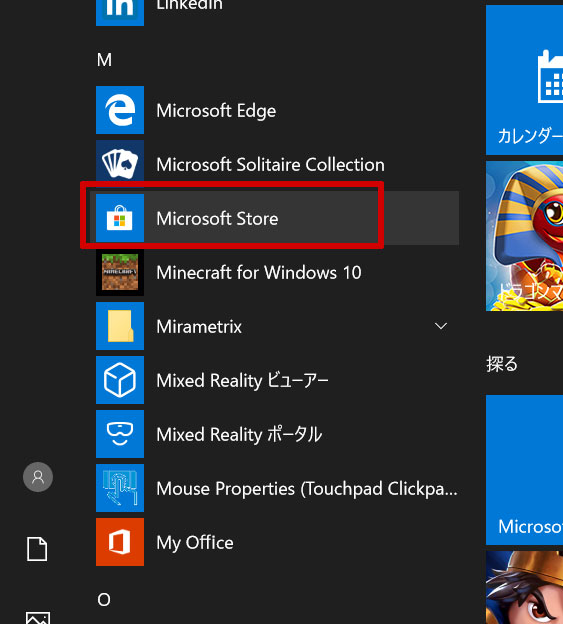
右上にある3つの点をクリックして、「設定」を選択
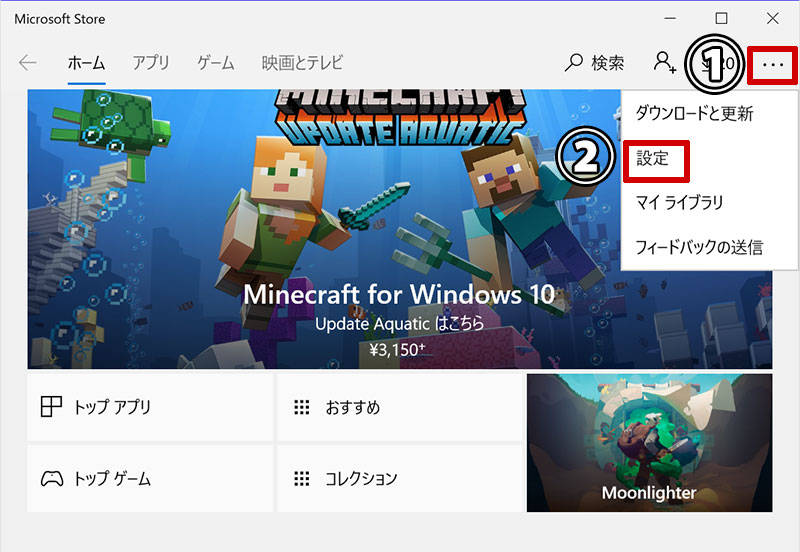
アプリを自動的に更新
タイルに製品を表示する
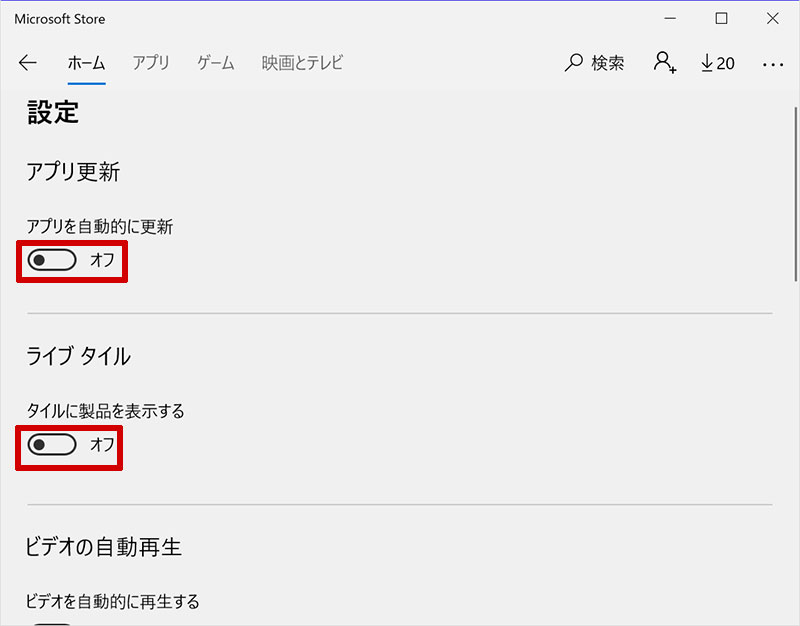
この2つをオフにする
これで、勝手にWindowsストアアプリがダウンロードされなくなる。
スタートメニューからゲームを削除
それでは本題。ThinkPad X280から不要なソフトを削除。
仕事用に使う前提でゲームなどを削除します。
スタートメニューを開くとゲームのオンパレード(笑)
赤枠で囲ったものはすべてゲーム。
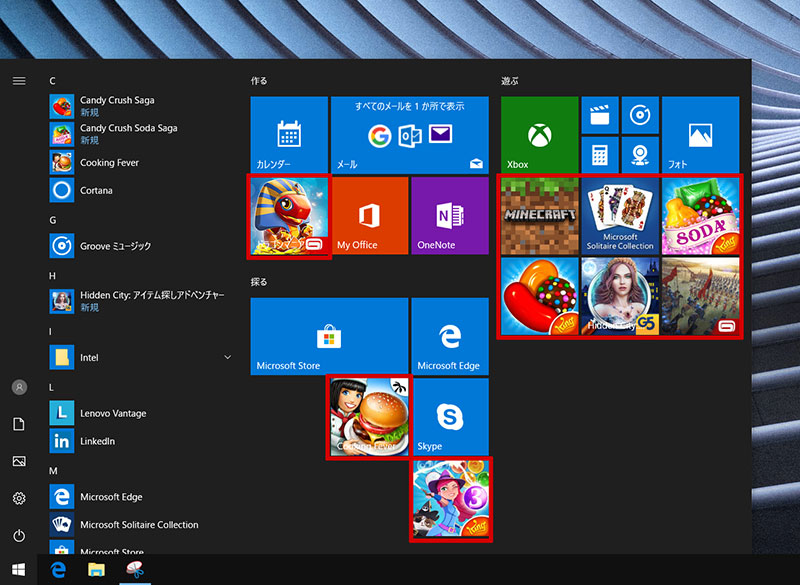
最初はスタートメニューにびっちりタイルがあったけど、上記のMicrosoft Storeから設定を変更したら、自動的に消えたタイルがありました。
初期のスタートメニューには実際にインストールされているものと、インストールはされておらず、タイルをクリックするとMicrosftStoreにリンクされていてダウンロードを促すものと2種類ある
リンク系のタイルは設定を変えることで消えることもあるようです。
削除するにはタイルの上で右クリックしてアンインストール
さくさく、消していきましょう。

ゲーム系
Candy Crush Saga
Candy Crush Soda Saga
Cokking Fever
Hidden City:アイテム探しアドベンチャー
Minecraft for Windows 10
ドラゴンマニア・レジェンド
バブルウィッチ3
マーチ オブ エンパイア – 領土戦争
Microsoft Solitaire Collection
右クリック → アンインストール が一番簡単に削除ができるけど、
従来通り、ソフト一覧から選択して削除も可能。
Windows + X を押して、「アプリと機能」を選択
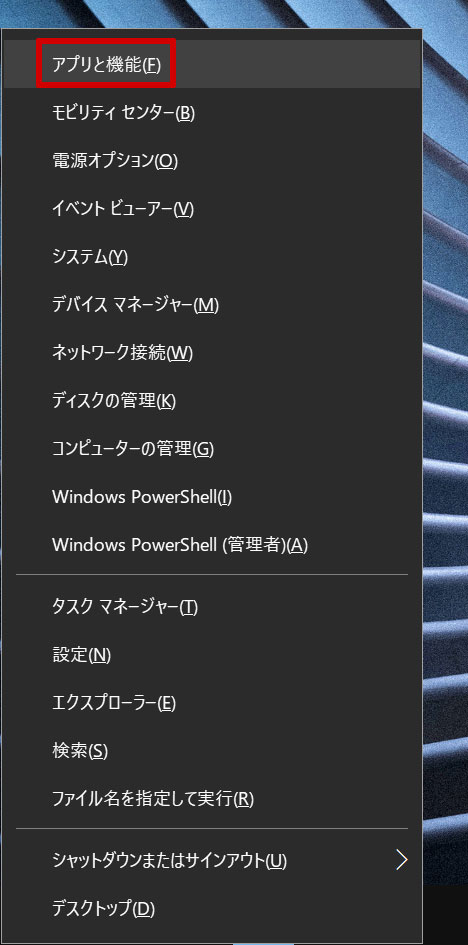
アプリと機能から削除したいソフトを選択
アンインストールを押して削除完了!
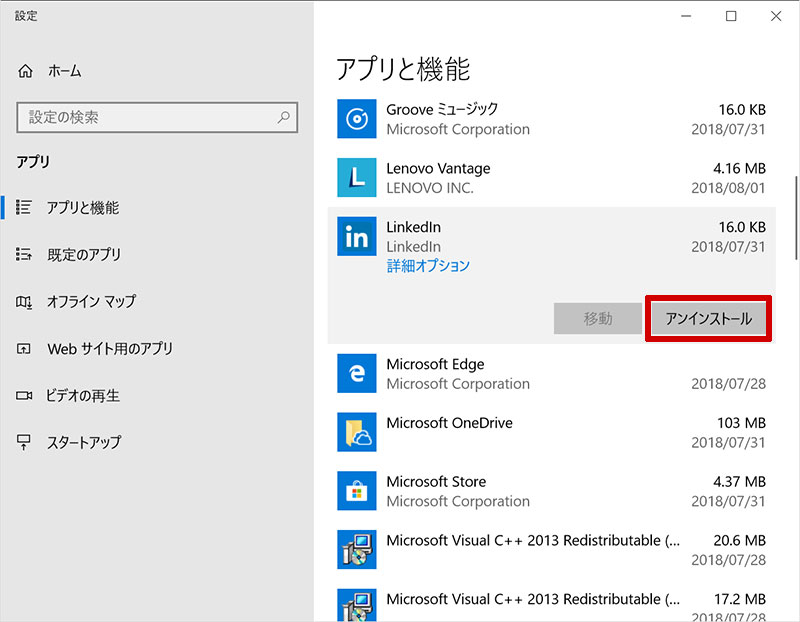
Windowsストアアプリは一覧に出てこないものもある。その際はタイルの上で右クリック→アンインストールで削除
Linkedln
Microsoft OneDrive
My Office
Skype
Xbox Live
ヒント
6つのソフトを削除
当然ながら、すべてこの通りに削除するわけではなく、
必要なソフトがあれば残しておいてくださいね。
OneDriveやSkypeは便利に使ってる方も多いので、残しておくのもいいかも。
ビルトインアプリを削除
通常、アンインストールボタンが出てこない、削除できないビルトインアプリなるものがWindows10には存在する。
ネットを調べるとWindows PowerShellを使って・・・というのが多いんですが、使い慣れてなくて面倒。
今回はソフトを使って削除する方法をご紹介。
Windowsのお掃除ソフトとしておなじみのCCleanerを使います
→ CCleaner ダウンロード (オフィシャルサイトに飛びます)
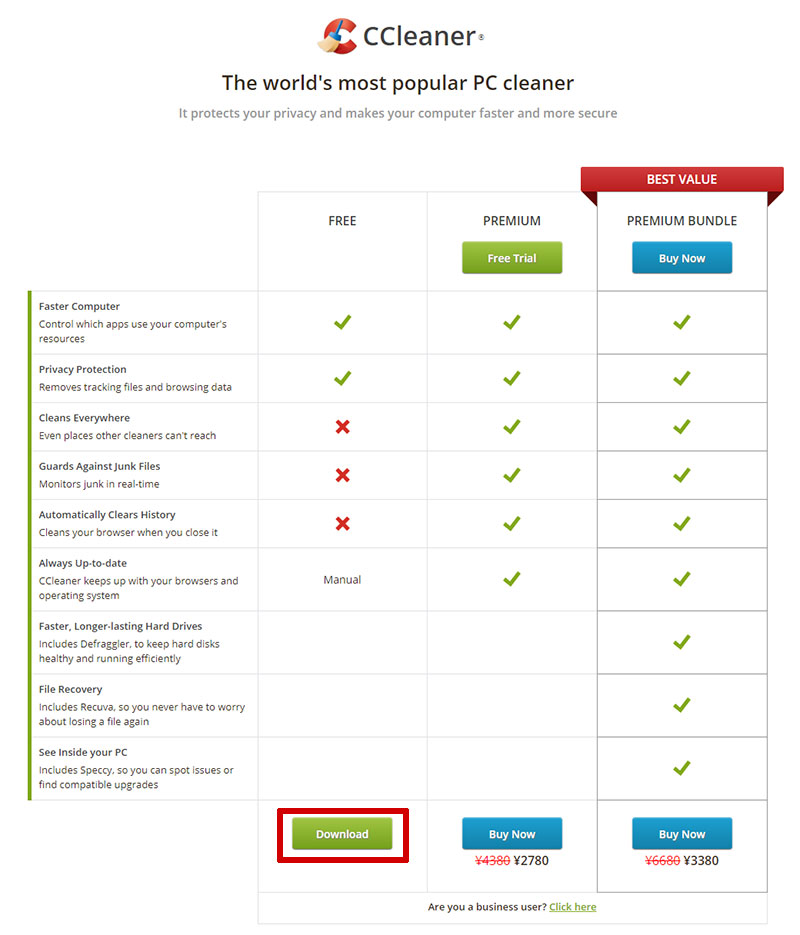
FREE版で十分。Downloadボタンをクリックして
実行ファイルをダウンロード後、ソフトをインストール
ソフトを実行したら、左サイドバー
オプション → Setting → Language を Japanesee に
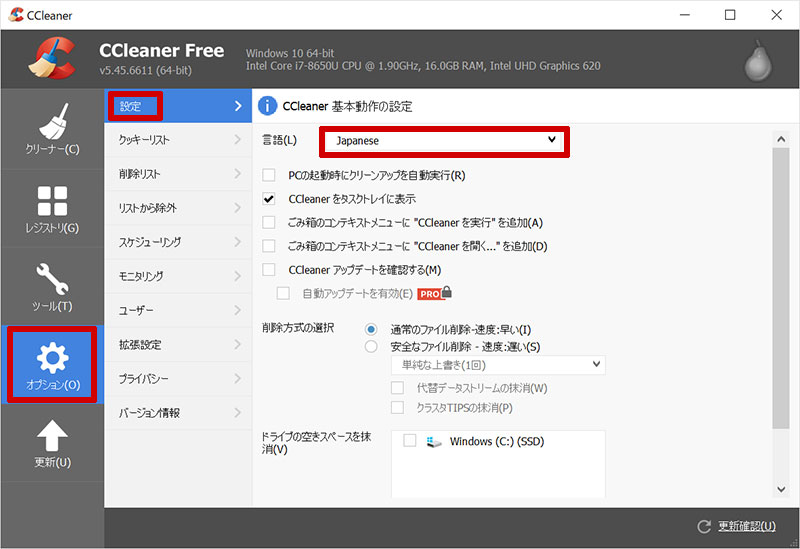
これで日本語化が完了。
ツール → インストール情報 からビルトインアプリを削除可能。
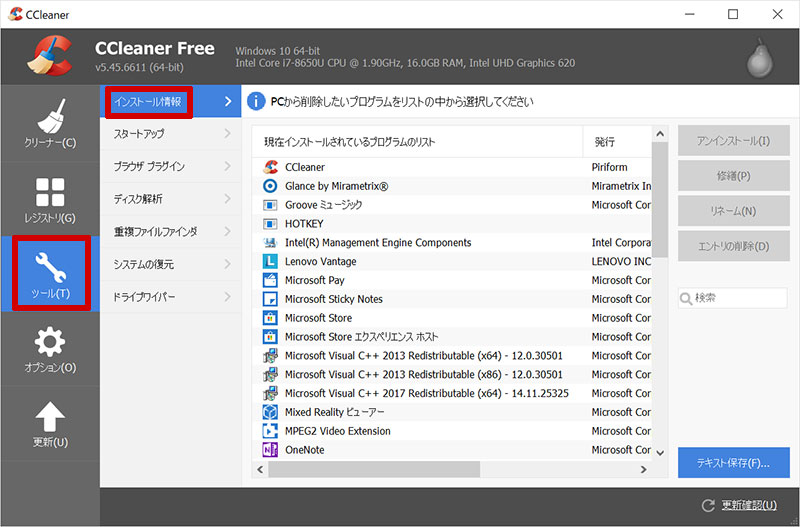
Xbox を選択し、右上のアンインストールを押せば通常は削除できないビルトインアプリを消すことができる。
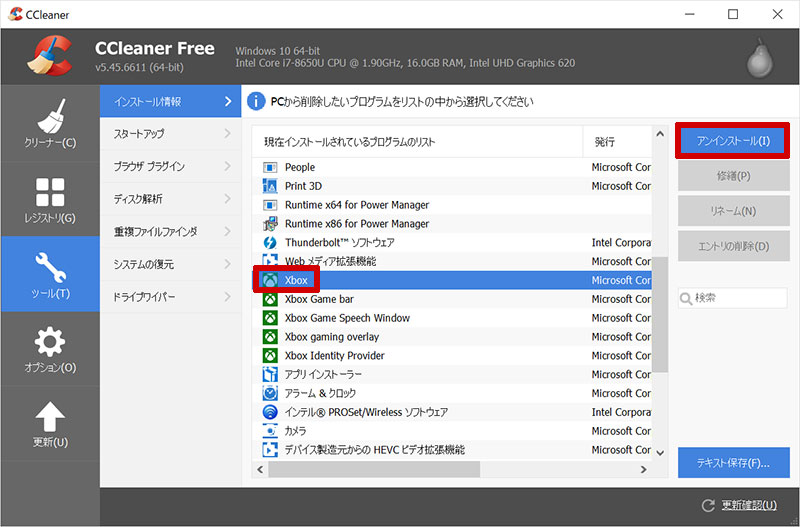
Xbox
Xbox Game bar
Xbox Game Speech Windows
Xbox gaming overlay
Xbox Identity Probider
映画 & テレビ
6項目を削除。
ビルトインアプリを削除した後はccleanerを削除してもいいし、そのままお掃除ソフトとしてクリーナーやレジストリの最適化に使ってもどちらでもお好みで。
これですべての不要なソフトの削除が終わった。
スタートメニューを整理するとあーすっきり!
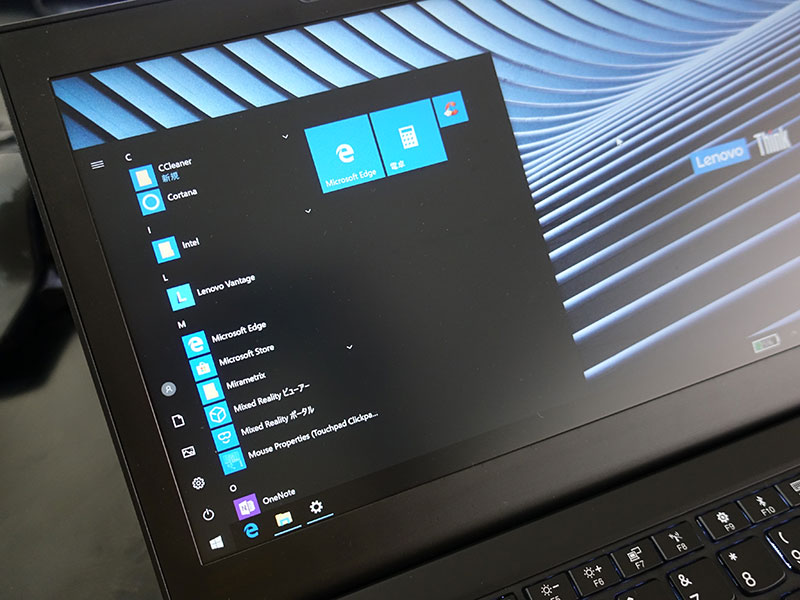
Edge、電卓とCCleanerしかタイルにない(笑)
ここから必要なソフトをインストールしていくとよいでしょう。
ちなみにレノボ独自のソフトはほとんどインストールされてません。
ストアプリのLenovo Companion(Lenovo Vantage)ぐらい。
昔は1ヶ月しか有効期限のないマカフィーやnortonなどのセキュリティソフトがバンドルされていて、迷惑だな(笑)なんて速攻削除してましたけど・・・
昨年(2017年)発売のThinkPadからなくなりました。
ユーザーの声を反映してなのか好感が持てます。
ちなみに仕事用に使うThinkPadのセキュリティ・ウイルス対策ソフトならESETがおすすめ。
→ESET ファミリー セキュリティ (最新版) | 5台3年版 | カード版 | Win/Mac/Android対応
余計なアラートが出ず、動いてるか不安になるぐらい軽い。
それでいて異常時はちゃんと検出してくれる。
5台分3年間も有効なので複数台あるThinkPadにはすべてESETをインストールしてます。
大手日本製PCの中には全く使わないバンドルソフトばかり初期インストールされていて、パソコンの動作を遅らせたり、トラブルの根幹になったりすることもある。
ThinkPadには余計なソフトがインストールされておらず、Windowsをクリーンインストールするのとほぼ、変わらずスタートできるのがよい。


